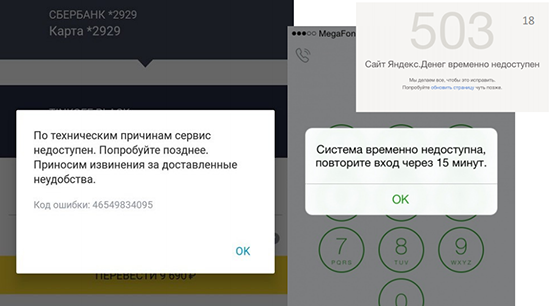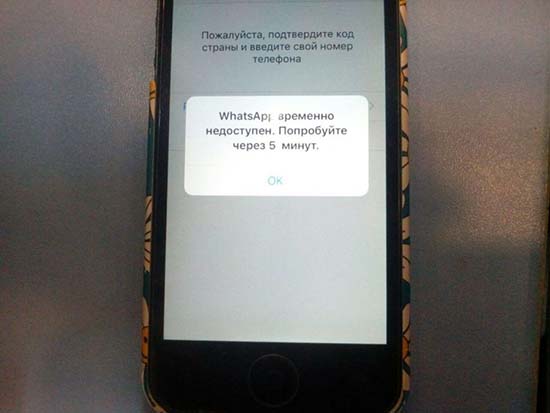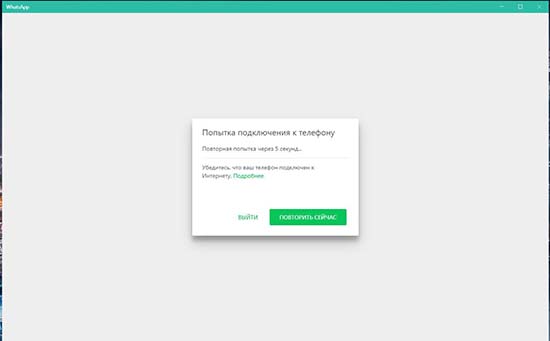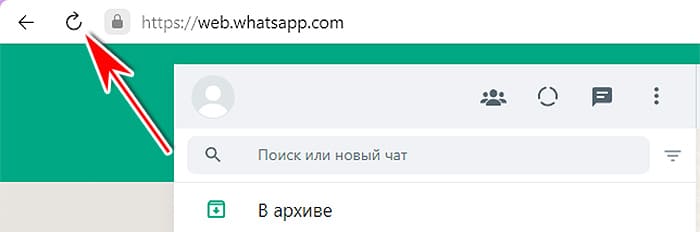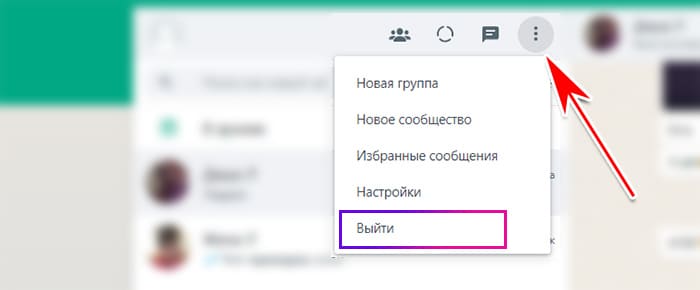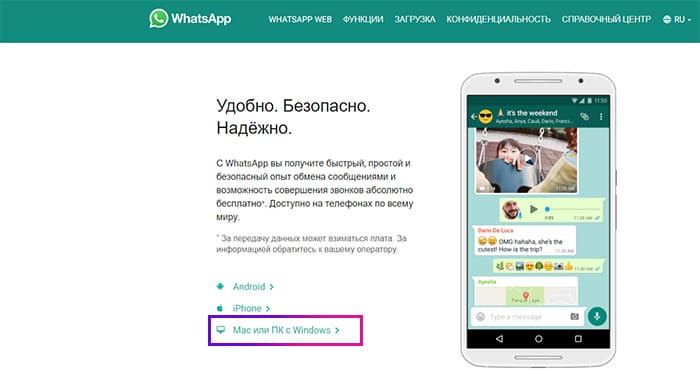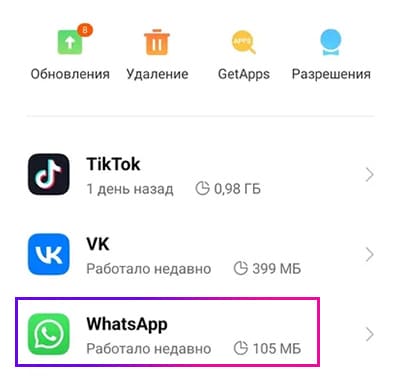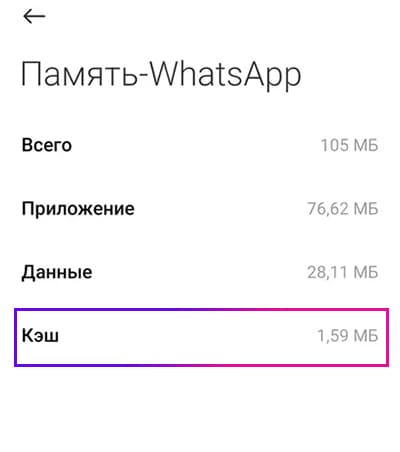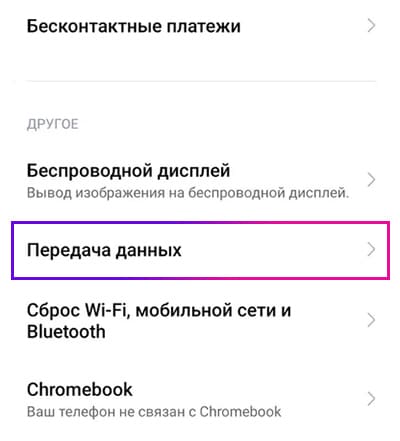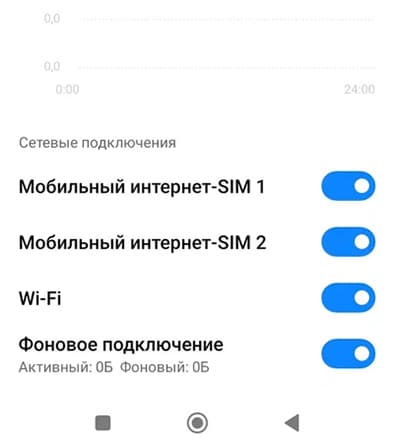Оповещение «WhatsApp не удается подключиться, повторите попытку позже» вместо нормального входа в приложение – это неприятно. Что делать, как исправить ошибку? Попробуем разобраться вместе.
Причины и решение
Каждый может столкнуться с тем, что инициализация WhatsApp не проходит – подключение зависает, вы не можете открыть мессенджер. Почему это происходит?
Убедитесь, что вы подключены к интернету – это одна из самых частых причин возникновения проблемы. Попробуйте открыть любую веб-страницу или зайдите в другое приложение.
Также рекомендуем:
- Проверить особенности тарифного плана в личном кабинете оператора – может быть, вы израсходовали пакет Гб или не положили денег на баланс телефона;
- Перезагрузить устройство;
- Переподключиться с мобильной сети на беспроводную;
- Удостовериться, что режим передачи данных включен;
- Выключить на телефоне роуминг.
Если не удается подключиться из-за инициализации Ватсап, можно обратиться в службу поддержки мобильного оператора или провайдера.
Кроме того, проблема может крыться в следующем:
- Вы пытаетесь воспользоваться мессенджером в управляемой сети, например, в университете или на рабочем месте. Здесь все просто, администратор может заблокировать доступ;
- Сбились настройки точки доступа для входа в интернет и определенные приложения. Именно поэтому Ватсапу «Не удается подключиться повторите попытку позже». Обратитесь в службу поддержки оператора, чтобы восстановить настройки.
Не стоит забывать, что мессенджер не предназначен для работы с прокси- и ВПН-серверами, сторонние конфигурации могут вызывать сбой. Подключитесь обычным способом!
Если вы уверены, что с интернет-подключением все в порядке, нужно искать другие причины и решать проблему.
Советуем обратить внимание на обновление мессенджера и операционной системы. Откройте магазин приложений (Плей Маркет или Эпстор):
- Введите название в поисковую строку или найдите программу среди установленных;
- Если напротив зеленой иконки есть кнопка «Обновить», нажмите на нее;
- Дождитесь апдейта и повторно запустите мессенджер.
Возможность обновления операционной системы вы найдете в настройках устройства. Если вам не удается подключиться из-за инициализации WhatsApp, стоит загрузить свежую версию – гарантировано исправление некоторых ошибок работы множества программ.
Немного информации для владельцев Андроид-смартфонов. Очень часто вопрос «Почему не могу зайти в Ватсап с телефона?» имеет простой ответ. Проблема возникает при переносе программы из внутреннего накопителя на стороннюю карту памяти.
Как решить неприятные неполадки? Полностью удалить мессенджер (не забудьте сделать резервную копию предварительно) и заново поставить его на телефон. Уже в основное хранилище!
Попробовали вместе разобраться, почему не проходит инициализация в Ватсапе – порой причина лежит на поверхности! Надеемся, вы с легкостью сможете устранить проблему и вернетесь к общению. Делитесь своими советами в комментариях.
Содержание
- Что делать, если WhatsApp недоступен
- Если невозможно подключиться к WhatsApp
- Ошибка “Приложение WhatsApp остановлено”
- Слабый интернет или его отсутствие
- Перезагрузка смартфона
- Своевременное обновление WhatsApp
- Общий сбой Whatsapp
- Что значит, если Ватсап временно недоступен, просит повторить попытку
- Что значит эта ошибка и что делать
- Невозможно подключиться к Ватсап
- “Приложение WhatsApp остановлено”
- Перезагрузка телефона
- Обновление WhatsApp
- Общий сбой Whatsapp
- «WhatsApp не удается подключиться, повторите попытку позже», что делать?
- Причины и решение
Что делать, если WhatsApp недоступен
Телеграм-канал Программист и бизнес.
Каждый день интересные истории, как программист строит бизнес.
Любое программное обеспечение подвержено сбоям, и WhatsApp не является исключением. Как бы не старались разработчики, всегда найдутся недоработки, которые становятся причиной всевозможных ошибок. А порой так и вовсе проблемы возникают непосредственно по вине самого пользователя. В этой статье будет рассказано о часто встречающихся неполадках Ватсап и способах их устранения.
Если невозможно подключиться к WhatsApp
Самой распространенной причиной возникновения трудностей при подключении к приложению WhatsApp является отсутствие интернет-соединения. В этом случае рекомендуется выполнить несколько действий, которые поспособствуют решению проблемы.
- Перепроверьте подключение к Wi-Fi. На всякий случай перезапустите этот модуль смартфона.
- Убедитесь, что ваш оператор предоставляет тарифный план для доступа в интернет.
- Проверьте уровень сигнала сети Wi-Fi, используя для этого встроенные или сторонние сервисы.
- Запустите веб-обозреватель и попытайтесь загрузить какой-нибудь сайт. Если загрузка проходит успешно, то с интернетом все в порядке.
- Перезапустите смартфон.
Обычно все вышеперечисленные действия помогают устранить неполадку. В противном случае ошибка может происходить лишь по причине провайдера. Свяжитесь с ним и уточните, не ограничил ли он доступ к сервису Ватсап. Если это так, попросите предоставить инструкцию по настройке сети для нормального использования мессенджера.
Ошибка “Приложение WhatsApp остановлено”
Наряду с ошибкой подключения есть еще одна: «Приложение WhatsApp остановлено». Причин ее появления существует множество, но разбираться во всех нет никакого смысла, так как инструкция по устранению общая:
- Откройте настройки своего Android.
- Перейдите в раздел «Приложения» (в некоторых оболочках имеет название по типу «Все приложения», «Управление приложениями» и тому подобное).
- Из списка выберите мессенджер Ватсап.
- Нажмите по кнопке «Очистить кэш» и подтвердите свои действия.
- Нажмите по кнопке «Стереть данные» и снова подтвердите действия.
- Перезапустите телефон.
После запуска устройства откройте мессенджер и проверьте, получилось ли устранить ошибку. Зачастую после выполнения вышеописанных действий она пропадает, но если этого не произошло, тогда необходимо прибегнуть к более кардинальным мерам:
- Удалите программу WhatsApp.
- Обновите приложение Play Маркет до последней версии.
- Перезапустите смартфон.
- Установите мессенджер снова.
На этот раз все должно получиться, и WhatsApp будет работать без ошибок. Если этого не произошло, тогда дочитайте статью до конца, возможно, какая-то из инструкций поможет вам устранить проблему.
Слабый интернет или его отсутствие
Ватсап – это приложение, напрямую зависящее от интернета, без него оно попросту не будет функционировать нормально. Это самая банальная причина возникновения трудностей в работе, но от этого не менее распространенная. При этом мессенджер не требует большую скорость передачи данных, хватит порядка 100 килобит в секунду, чтобы ошибки не появлялись. Проверьте подключение к Wi-Fi, узнайте, соответствует ли ваш тарифный план запросам, проверьте устойчивость сигнала с помощью специальных программ, и только после того, как убедитесь, что с соединением все в порядке, переходите к рассмотрению других причин появления ошибок.
Перезагрузка смартфона
Порой, чтобы устранить проблему, связанную с работой мессенджера, совсем не нужно разбираться в причине ее появления. Иногда, самым эффективным способом будет перезагрузка приложения. Сделать это можно двумя методами: перезапустить смартфон или программу. Если с первым вариантом все понятно, то второй рассмотрим подробнее:
- Откройте настройки смартфона.
- Перейдите в раздел «Приложения».
- Из списка выберите мессенджер WhatsApp.
- Нажмите кнопку «Остановить».
После этого попробуйте запустить программу снова и проверить, помогло ли это в решении проблемы. Если нет, двигаемся дальше.
Своевременное обновление WhatsApp
Ватсап необходимо периодически обновлять. Это не только уменьшит количество багов, ведь разработчики с каждой новой версией их устраняют, но и позволит использовать самые новые функции мессенджера. На iOS и Android для установки обновления необходимо выполнить отличный друг от друга алгоритм действий. Если вы обладатель iPhone, тогда сделайте следующее:
- Запустите приложение App Store.
- В нижней части экрана нажмите по кнопке «Обновления».
- В списке найдите WhatsApp.
- Нажмите по кнопке «Обновить», расположенной рядом с ним.
Остается лишь дождаться окончания загрузки и установки новой версии мессенджера. Если в качестве операционной системы на вашем устройстве установлен Android, тогда необходимо выполнить следующие действия:
- Запустите Play Маркет.
- Откройте меню приложения.
- Перейдите в раздел «Мои приложения и игры».
- Перейдите во вкладку «Обновления».
- В списке найдите мессенджер WhatsApp.
- Нажмите на кнопку «Обновить» рядом с ним.
Как и в случае с iPhone, остается лишь дождаться загрузки и установки всех компонентов программы.
Общий сбой Whatsapp
Не стоит забывать, что причиной проблем в работе мессенджера могут стать сбои в работе, например, серверов. В этом случае пользователь попросту не может ничего сделать, поэтому стоит ждать действий от самих разработчиков.
Источник
Что значит, если Ватсап временно недоступен, просит повторить попытку
Каждое мобильное приложение может давать сбои в работе, и Ватсап не является этому исключением. Однако некоторые причины, по которым программное обеспечение может быть недоступным, пользователи вправе исправить самостоятельно. Достаточно знать особенности и соблюдать определенную последовательность действий.
Что значит эта ошибка и что делать
Наиболее распространенной ошибкой «приложение Whatsapp временно недоступно, повторите попытку через 5 минут» является отсутствие качественного интернет-соединения. В таком случае рекомендуется придерживаться несложной последовательности действий:
- Изначально требуется проверить подключение к высокоскоростному интернету по Wi-fi. Дополнительно рекомендуется перезагрузить роутер.
- На следующем этапе выполняется проверка наличия трафика в используемом тарифе от оператора связи.
- Проверка качества сигнала Wi-fi. Для этого рекомендуется пользоваться специализированными сервисами.
- С помощью установленного по умолчанию браузера осуществляется загрузка любого сайта в интернете.
- Выполняется перезапуск мобильного телефона.
Обратите внимание, представленный порядок действий исключает проявление всяческих технических сбоев в работе программного обеспечения. В качестве альтернативного варианта выделяют обращение в службу поддержки провайдера для выяснения причин.
Невозможно подключиться к Ватсап
Если пользователь видит «приложение Whatsapp временно недоступно, повторите попытку через 1 час» рекомендуется подождать немного. Уведомление указывает на наличие технических сбоев в работе программного обеспечения. В это время рекомендуется дополнительно проверить качество интернет-соединения по указанному выше алгоритму.
“Приложение WhatsApp остановлено”
Стандартная последовательность действий для устранения неполадок включает в себя:
- Переход в раздел внесения настроек на используемом устройстве.
- На следующем этапе требуется перейти в категорию приложений смартфона либо планшета.
- Из сформированного списка выбирается интересующее программное обеспечение.
- На следующем этапе активируется функция очистки кеша.
- Подтверждение операции нажатием на одноименную клавишу.
- Перезагрузка мобильного телефона.
После этого требуется повторно запустить мобильное приложение и проверить наличие либо отсутствие технических сбоев в работе. Если ситуация не улучшилась, пользователям необходимо:
- Изначально удаляется программное обеспечение из используемого устройства.
- Далее требуется выполнить повторную установку с обновленной версией.
- Выполняется перезапуск мобильного телефона.
- На практике, это позволяет в корне изменить ситуацию и в дальнейшем исключить вероятность проявления технических сбоев в работе программного обеспечения.
- Слабый интернет
Изначально нужно понимать, что Ватсап – программное обеспечение, работоспособность которого напрямую зависит от качества интернет-соединения. Это основная причина, по которому наблюдаются технические сбои.
Обратите внимание, для отсутствия технических сбоев достаточно 100 килобит в секунду.
Перезагрузка телефона
Чтобы исключить вероятность проявления технических сбоев не обязательно быть профессиональным пользователем ПК. Одним из эффективных инструментов считается перезагрузка мобильного телефона.
Если ситуация не изменилась, разработчики рекомендуют придерживаться следующего алгоритма действий:
- Переход в раздел внесения изменений мобильного телефона.
- Далее выбирается подкатегория приложений.
- Из представленного перечня выбирается интересующее программное обеспечение.
- Активируется функция остановки мобильного приложения Ватсап.
На завершающем этапе рекомендуется повторно запустить программное обеспечение и проверить отсутствие технических сбоев.
Обновление WhatsApp
Чтобы обновить программное обеспечение на устройствах, которые функционируют под управлением ОС iOS, требуется придерживаться следующей последовательности действий:
- Переход в специализированный магазин утилит App Store.
- С помощью имеющихся предложений активируется клавиша обновления.
- Выбирается интересующее программное обеспечение.
- Активация опции обновления мобильного приложения.
По завершении процедуры, пользователям достаточно запустить программное обеспечение на предмет отсутствия сбоев в функционировании утилиты. Для владельцев смартфонов и планшетов, которые функционируют под управлением Андроид, последовательность действий включает в себя:
- Переход в специализированный магазин Плей Маркет.
- Выбор приложения Ватсап.
- Обновление программного обеспечения.
- По завершении требуется запустить мобильное приложение и наслаждаться бесперебойным функционированием Ватсапа.
Общий сбой Whatsapp
Пользователям необходимо понимать, что основная причина в отсутствии стабильной работы Ватсапа заключается в наличии технических сбоях сервера. В таком случае ничего не остается сделать, как дождаться завершения проведения ремонтных работ.
Источник
«WhatsApp не удается подключиться, повторите попытку позже», что делать?
Оповещение «WhatsApp не удается подключиться, повторите попытку позже» вместо нормального входа в приложение – это неприятно. Что делать, как исправить ошибку? Попробуем разобраться вместе.
Причины и решение
Каждый может столкнуться с тем, что инициализация WhatsApp не проходит – подключение зависает, вы не можете открыть мессенджер. Почему это происходит?
Убедитесь, что вы подключены к интернету – это одна из самых частых причин возникновения проблемы. Попробуйте открыть любую веб-страницу или зайдите в другое приложение.
- Проверить особенности тарифного плана в личном кабинете оператора – может быть, вы израсходовали пакет Гб или не положили денег на баланс телефона;
- Перезагрузить устройство;
- Переподключиться с мобильной сети на беспроводную;
- Удостовериться, что режим передачи данных включен;
- Выключить на телефоне роуминг.
Если не удается подключиться из-за инициализации Ватсап, можно обратиться в службу поддержки мобильного оператора или провайдера.
Кроме того, проблема может крыться в следующем:
- Вы пытаетесь воспользоваться мессенджером в управляемой сети, например, в университете или на рабочем месте. Здесь все просто, администратор может заблокировать доступ;
- Сбились настройки точки доступа для входа в интернет и определенные приложения. Именно поэтому Ватсапу «Не удается подключиться повторите попытку позже». Обратитесь в службу поддержки оператора, чтобы восстановить настройки.
Не стоит забывать, что мессенджер не предназначен для работы с прокси- и ВПН-серверами, сторонние конфигурации могут вызывать сбой. Подключитесь обычным способом!
Если вы уверены, что с интернет-подключением все в порядке, нужно искать другие причины и решать проблему.
Советуем обратить внимание на обновление мессенджера и операционной системы. Откройте магазин приложений (Плей Маркет или Эпстор):
- Введите название в поисковую строку или найдите программу среди установленных;
- Если напротив зеленой иконки есть кнопка «Обновить» , нажмите на нее;
- Дождитесь апдейта и повторно запустите мессенджер.
Возможность обновления операционной системы вы найдете в настройках устройства. Если вам не удается подключиться из-за инициализации WhatsApp, стоит загрузить свежую версию – гарантировано исправление некоторых ошибок работы множества программ.
Немного информации для владельцев Андроид-смартфонов. Очень часто вопрос «Почему не могу зайти в Ватсап с телефона?» имеет простой ответ. Проблема возникает при переносе программы из внутреннего накопителя на стороннюю карту памяти.
Как решить неприятные неполадки? Полностью удалить мессенджер (не забудьте сделать резервную копию предварительно) и заново поставить его на телефон. Уже в основное хранилище!
Попробовали вместе разобраться, почему не проходит инициализация в Ватсапе – порой причина лежит на поверхности! Надеемся, вы с легкостью сможете устранить проблему и вернетесь к общению. Делитесь своими советами в комментариях.
Источник
С Ватсапом что-то случилось и на экране телефона вы видите уведомление: не удаётся подключиться. Можно, конечно, повторить попытку чуть позже, как нам советует приложение, но могут быть и другие способы исправить это.
Решение ошибки подключения в WhatsApp Web
Ошибка сообщает о том, что ваше устройство не подключено к интернету. Проверить это на компьютере просто – откройте в браузере вкладку с другим сайтом. При этом бывают что интернет есть, но WhatsApp не может связаться со своими серверами. Для приложения в браузере выполните эти рекомендации:
- Нажмите в верхнем баре браузере Обновить страницу или используйте F5 на вкладке с открытым приложением.
- Если подключения по-прежнему нет, нажмите кнопку меню.
- Выберите кнопку Выйти.
- Войдите заново в Ватсап.
Убедитесь, что адрес в строке браузера на вкладке приложения такой: web.whatsapp.com. Проблемы с приложением в браузере можно обойти программой для ПК. Чтобы её скачать, откройте в браузере официальный портал WhatsApp и нажмите на ссылку Mac или ПК с Windows. Также приложение можно скачать через Microsoft Store.
Используйте другое интернет-подключение. Если ваш компьютер был подключен к домашней сети по кабелю, подключитесь к мобильному интернету. Проверьте, происходит ли эта ошибка в мобильном приложении WhatsApp.
В мобильном устройстве можно проверить стабильность подключения с помощью других онлайн-приложений. Откройте ВК, App Store или Play Market, если они подключаются к сети, в WhatsApp нужно очистить личные данные.
- Выберите кнопку настроек на главном экране телефона.
- Перейдите в раздел Приложения, раскройте список Всех приложений.
- Среди них найдите WhatsApp.
- Выберите Память и удалите кэш приложения.
- Откройте на телефоне запущенные приложения при помощи кнопки Задачи и остановите работу Ватсап.
Заново запустите мессенджер. Если другие приложения в вашем телефоне подключаются к интернету, но в WhatsApp всё так же отображается «не удаётся подключиться», возможно причина в другом.
Блокировка в WhatsApp
За различные нарушения в приложении пользователей ждёт наказание – временная или перманентная блокировка. К сожалению, нет возможности проверить, что аккаунт получил бан в WhatsApp. Но на это могут указывать неоднозначные признаки.
- Сообщения не доходят до адресата – вместо зелёных галочек рядом с текстом всё время будет одна серая галочка;
- Звонки от друзей больше не поступают;
- Фото профиля исчезает для других пользователей в Ватсап.
Обычно, для заблокированного пользователя в приложении появляется сообщение с пунктом правил, которое он нарушил. Кроме того, сам WhatsApp может быть заблокирован вашим интернет-провайдером или сотовым оператором, если вы используете подключение через мобильный интернет. Если у вас есть такие подозрения, информацию об этом можно проверить на сайте провайдера или при помощи контактов поддержки с ним.
Настройки телефона мешают подключению к WhatsApp
Иногда можно изменить какую-либо настройку, и ваши приложения на телефоне перестанут работать. Например, это реализуемо при помощи Режима Полёта, также Авиарежима.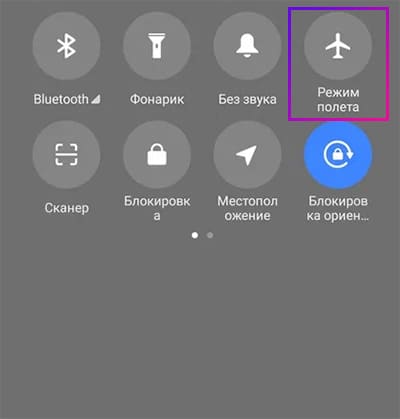
На пути к входу во всемирный интернет препятствием могут быть настройки способа связи. Проверьте ещё один параметр.
- Откройте настройки в телефоне.
- Нажмите на пункт Подключения.
- Найдите параметр Передача данных.
- Выберите Ватсап.
- Проверьте, чтобы приложение могло использовать все способы связи.
Различные «экономщики» заряда батареи, оптимизаторы памяти и прочие ненужные утилиты на телефоне при установке получают права на управление приложениями. После чего при разных обстоятельствах могут мешать им работать. Удалите их и пользуйтесь только «встроенными», которые изначально были в системе.
Может не удаваться подключиться к Ватсапу, если ваш телефон находится в роуминге. Отключитесь от прокси или VPN, если ваш смартфон их использует. Вы могли не знать, что WhatsApp в некоторых странах запрещён. Если ваше устройство будет использовать IP этой страны, соответственно на экране появится ошибка подключения. В данный момент РФ не относится к этим странам.
Также может быть интересным:
- Как в Ватсап удалить сообщение у собеседника после часа;
- Как по Ватсапу отправить сообщение на номер не из контактов;
- Почему в контактах WhatsApp нет номеров, которые есть в телефоне;
- Как в Ватсапе спрятать информацию о том, что я онлайн.
I managed to resolve it by doing the following for my android phone:
It seems to be a contacts sync issue.
For my Android phone (Note 20 Ultra from Samsung), what I did was the following:
-
Unlinked my google account that had contacts
-
Uninstalled and reinstalled whatsapp (might have done this first before step 2 also)
-
Went into the phone’s settings —> accounts and backup —> manage account —> Whatsapp —> then proceeded to ‘unsync’ my account
-
Went through the login process again and somehow it did not need verification or it autoverified or something (can’t fully recall)
-
It started initialising again and I am logged in
-
Had to link back my account to google to sync back contacts thereafter and turn on the ‘sync contacts’ settings again
There might be some backend issue on whatsapps end that doesn’t sync well with the phones contacts on android.
Searched multiple online forums and a few suggested that it might be the contacts settings thus I trialed and error regarding the various settings.
Hope this helps if you have future people who encountered the same issue (i see multiple people online expressing it)